Luminar Neoにはテンプレート(プリセット)という項目があります。
テンプレートとは例えるならあらかじめ設定されたRAW現像設定のことです。
好きな写真に選んだテンプレートを適用することで、様々な写真表現を一瞬ですることができます。
・1つの写真でいろんな写真表現で遊びたい。
・時短で写真を仕上げたい。
・新しい自分の好きな表現を見つけたい。
と言う方にはおすすめの機能です。
テンプレートには無料と有料があるのですが、この記事ではその使い方と紹介。
また有料テンプレートの購入方法をまとめています。
テンプレート(プリセット)の種類について。
まずはテンプレート(プリセット)の種類を紹介です。
これはLuminar Neoの項目を見てもらえたら分かると思いますが、大きく2つに別れます。
・無料テンプレート:あらかじめLuminar Neoに登録されているもの。
・有料テンプレート:追加でLuminar Neo公式サイトから購入するもの。
この2種類です。
まずは今すぐでも使える無料のプリセットをいくつか紹介しましょう。
無料テンプレート(プリセット)の使い方ついて。
無料のテンプレートを使うのにLuminar Neoで特にしなければならないことはありません。
あらかじめ用意されているテンプレートを好きな写真にあてるだけです。
風景写真にテンプレートをあてる。
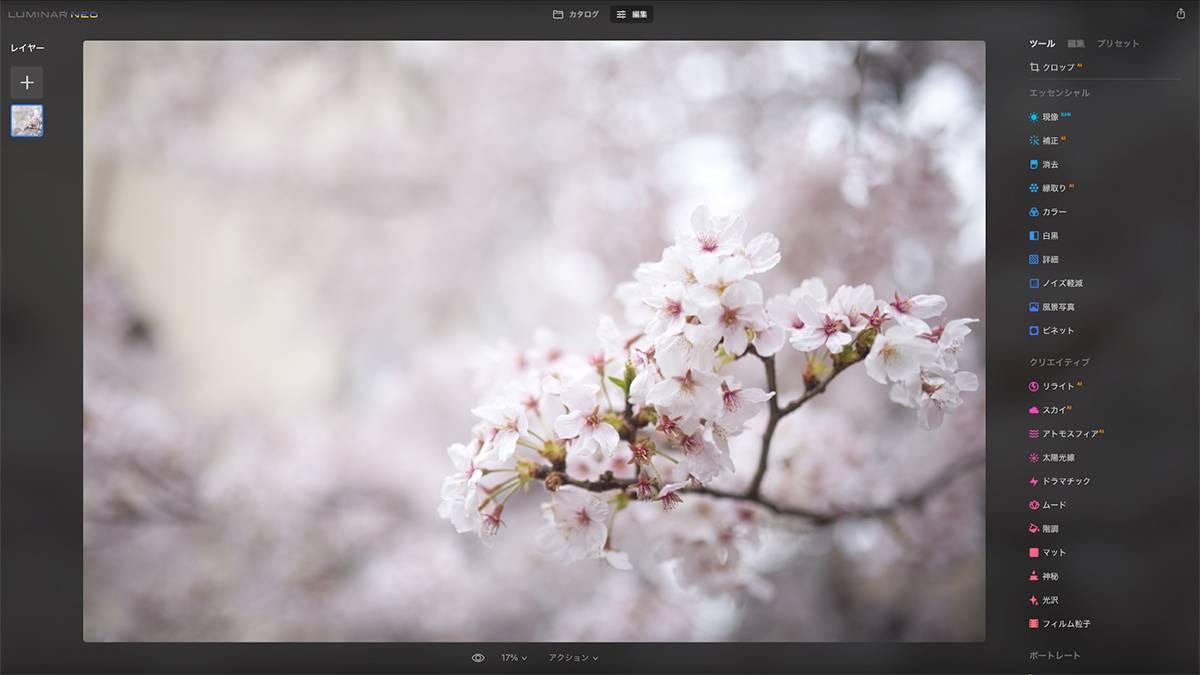
画面右上に「プリセット」という項目を選択しましょう。
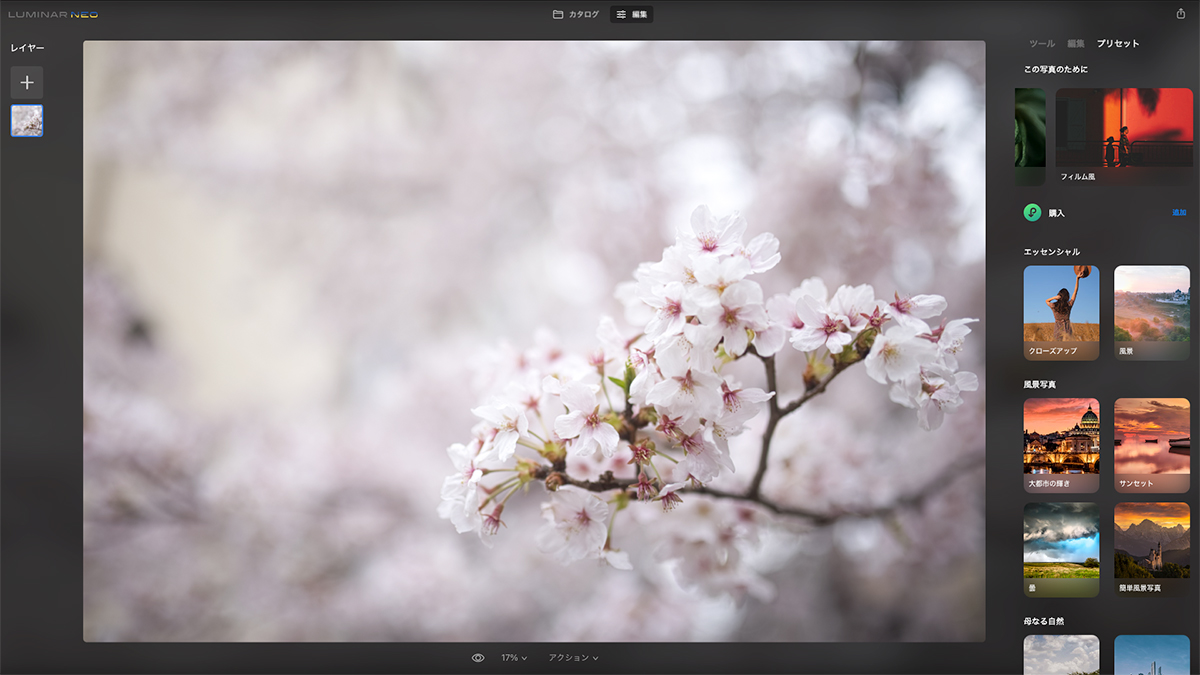
ここにたくさんのテンプレートが用意されています。
このテンプレートの1つ1つにさらに細分化されたテンプレートが用意されています。
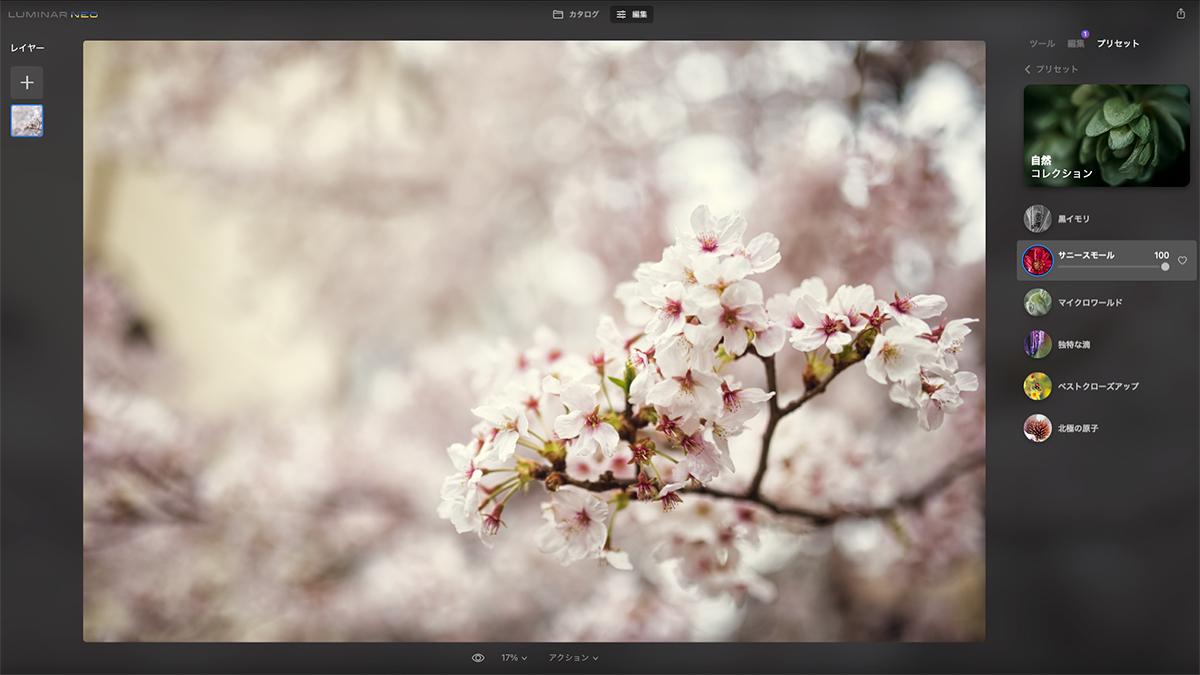
例として自然→サニースモールのテンプレートをあててみました。
写真に黄色みが反映されているのが見て取れると思います。
手動でRAW現像するならホワイトバランスや色相などを微調整する必要がありますが、テンプレートならこのように1発です。
これがテンプレートを使うメリットです。
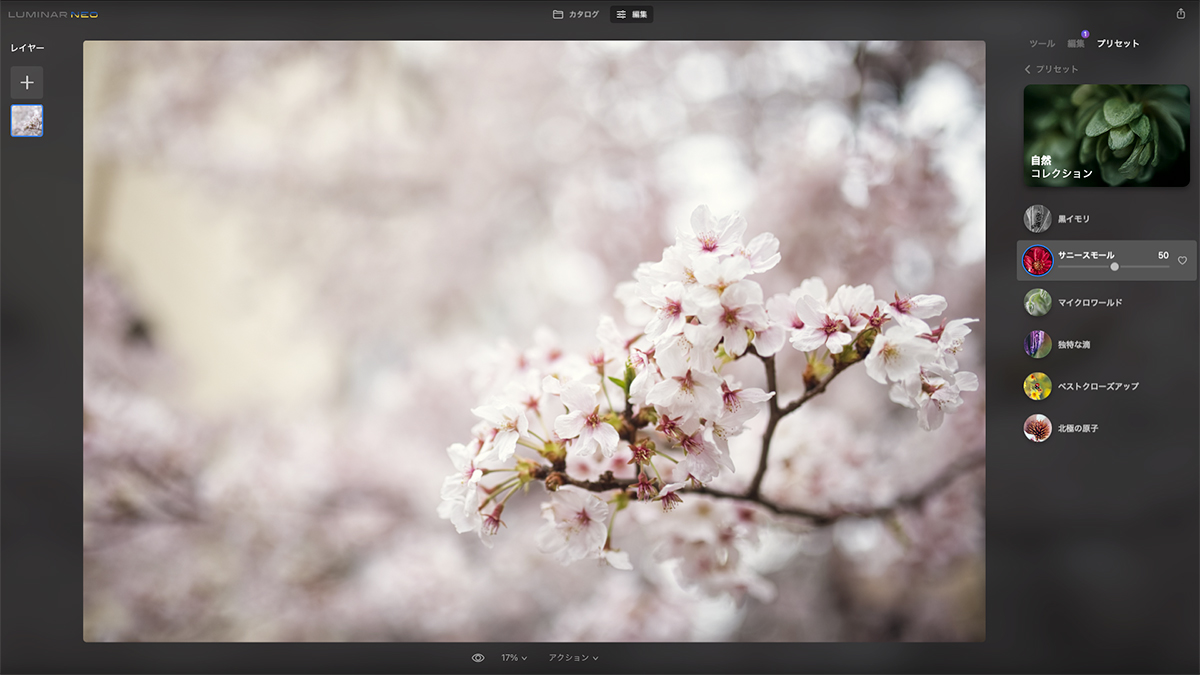
ちなみにテンプレートは反映する強さを変更することができます。
※4月21日のアップデートでこの機能が消えています。この機能はめちゃくちゃ使うのでバグだと信じたい。動きがあれば追記します。
やり方は簡単、テンプレート名の下にあるメモリを調整するだけです。
メモリで50%に変更しましたが先程の写真と比べて、黄色味が薄くなったのを感じることができるのではないでしょうか。
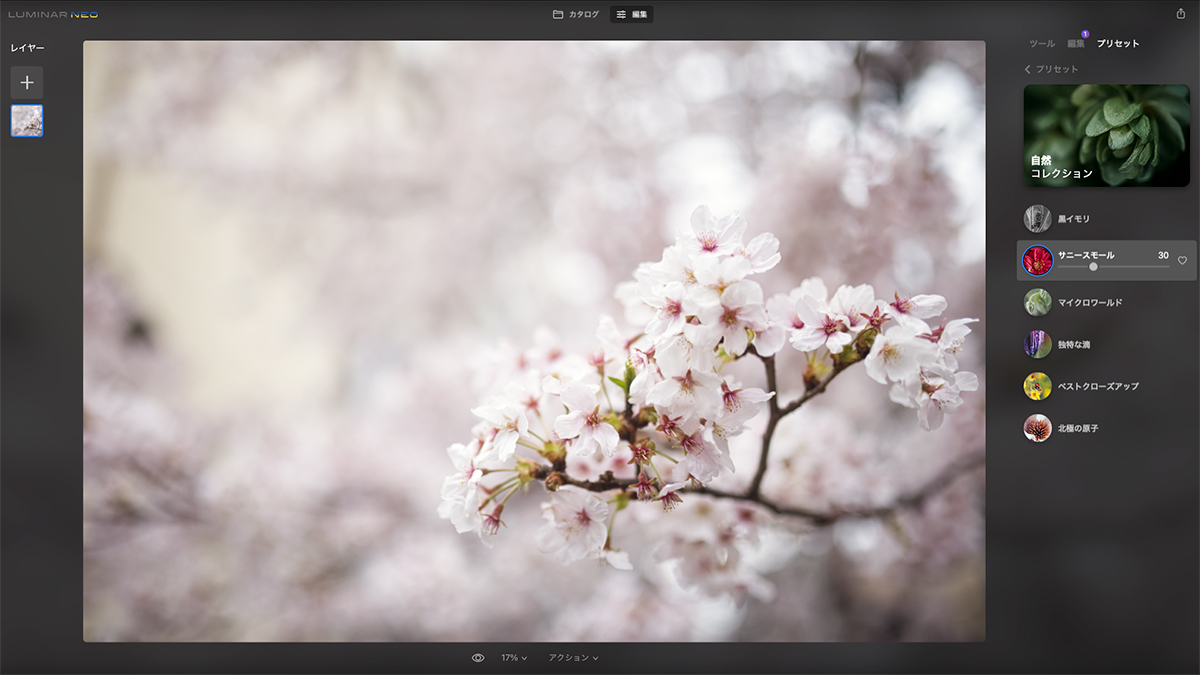
こちらは30%です。
このように微調整もできますのであなた好みの色味を探すのがいいかと思います。
ポートレート写真にテンプレートをあてる。
次はポートレート写真を例にテンプレートをあててみます。
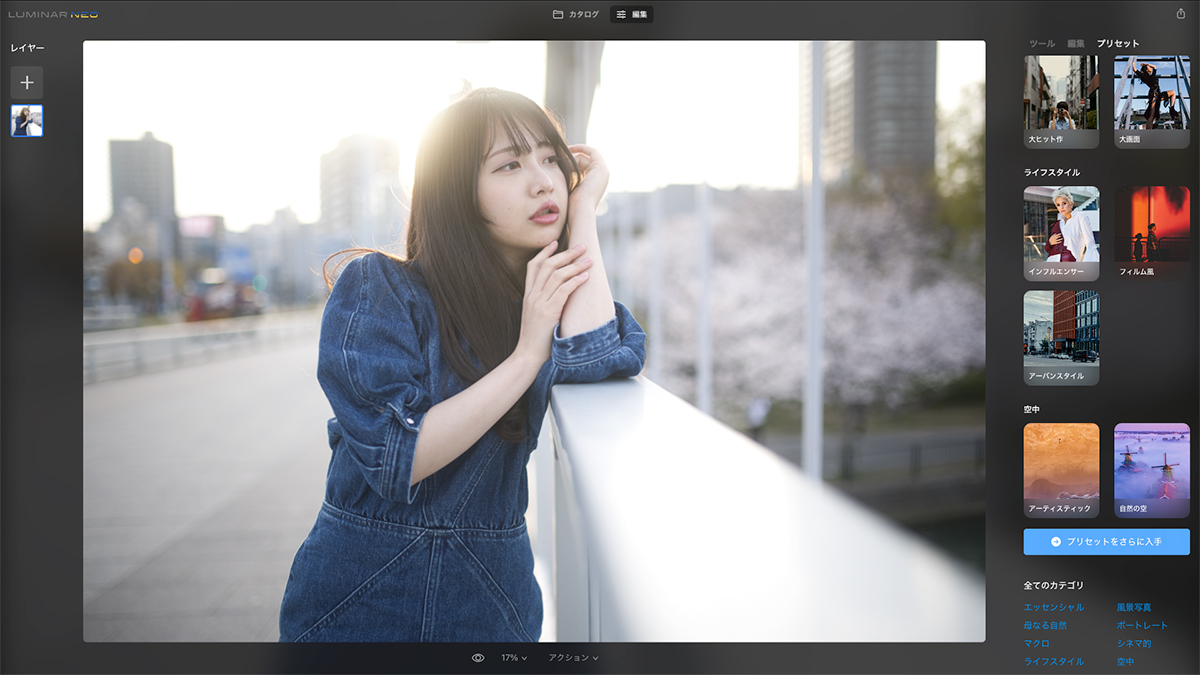
風景写真と同じようにプリセットから選択します。
次は違うテンプレートをあててみます。
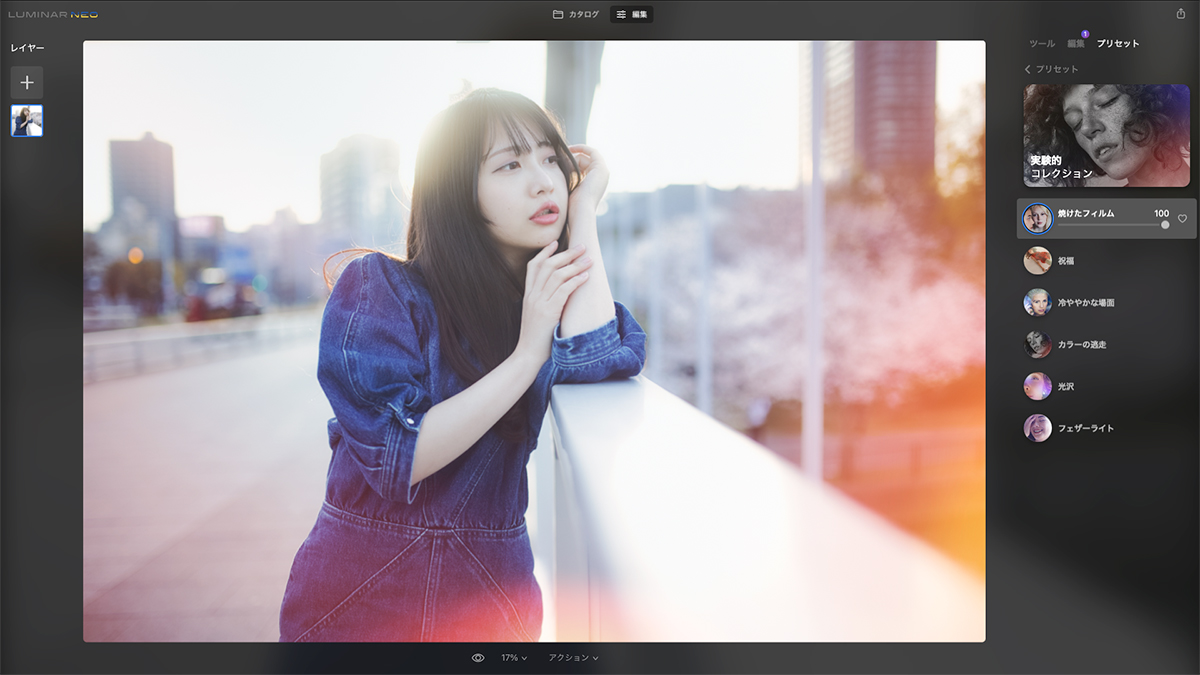
「焼けたフィルム」というテンプレートをあててみました。
本来ならフォトショップで「新規レイヤーを作って、ブラシやグラデーションツールで色味を調整して、レイヤーを乗算であてて・・・透過値も変更して・・・」ということをしなければなりません。
ただ、Luminar Neoならこのように1発です。
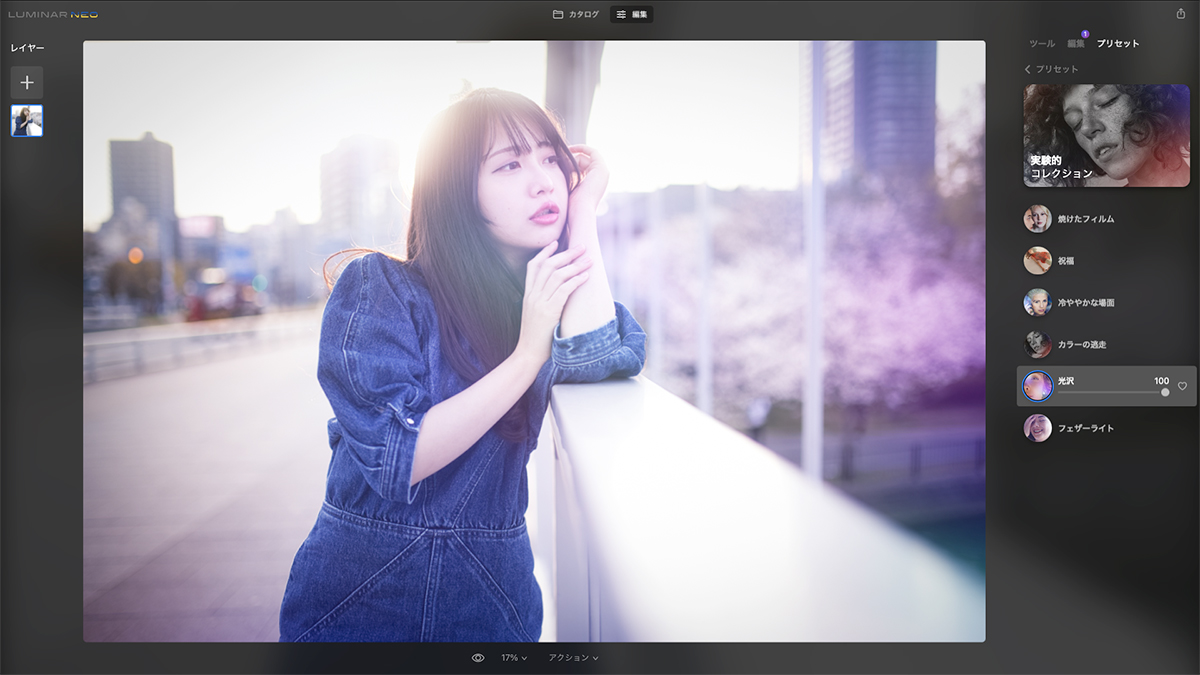
もう少しだけ他のテンプレートを紹介しましょう。
こちらは「光沢」テンプレートです。
これも全く写真の印象が変わりますね。
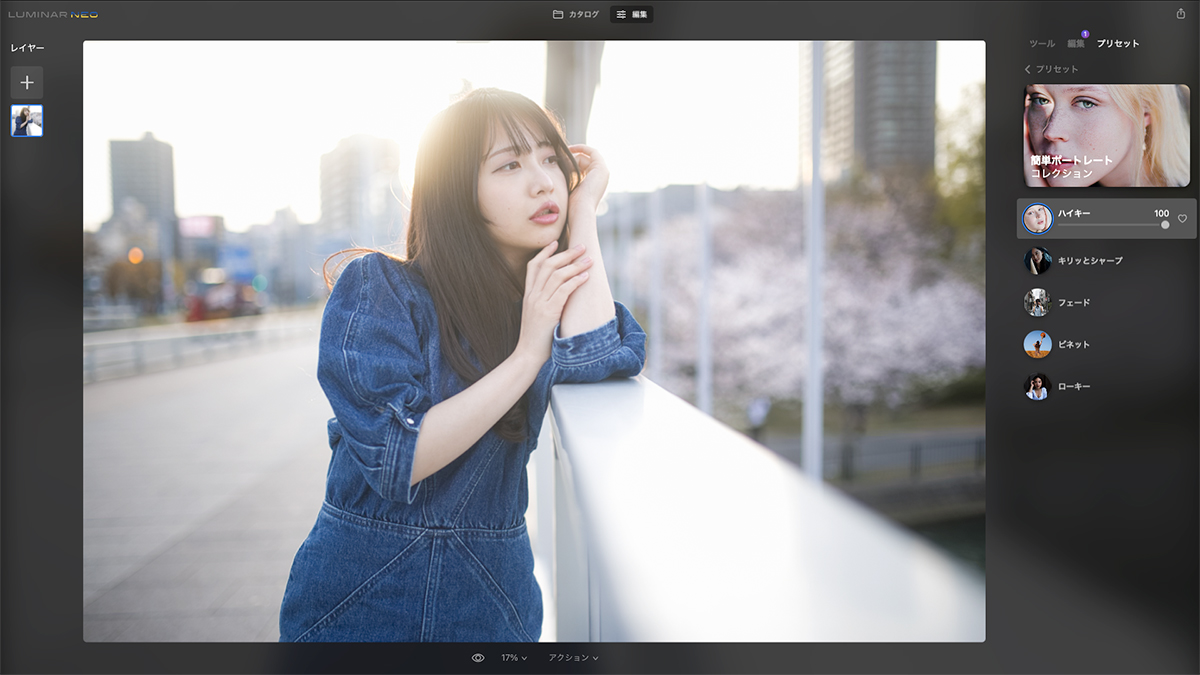
個人的にはこの「ハイキー」がかなり好き。
有償のテンプレート(プリセット)の使い方について。

有料のテンプレートの購入方法は2つあります。
・Luminar Neoのソフトから公式サイトに遷移し購入する
・Luminar Neo公式サイトのテンプレート購入ページにアクセスして購入する。
この2つです。
ちなみにLuminar Neo公式サイトのテンプレート購入ページは下記のリンク先です。
たくさんのテンプレートが随時増えていっています。
セールも定期的にされていますのでチェックしてみてください。
Luminar Neoからテンプレートページに遷移する。
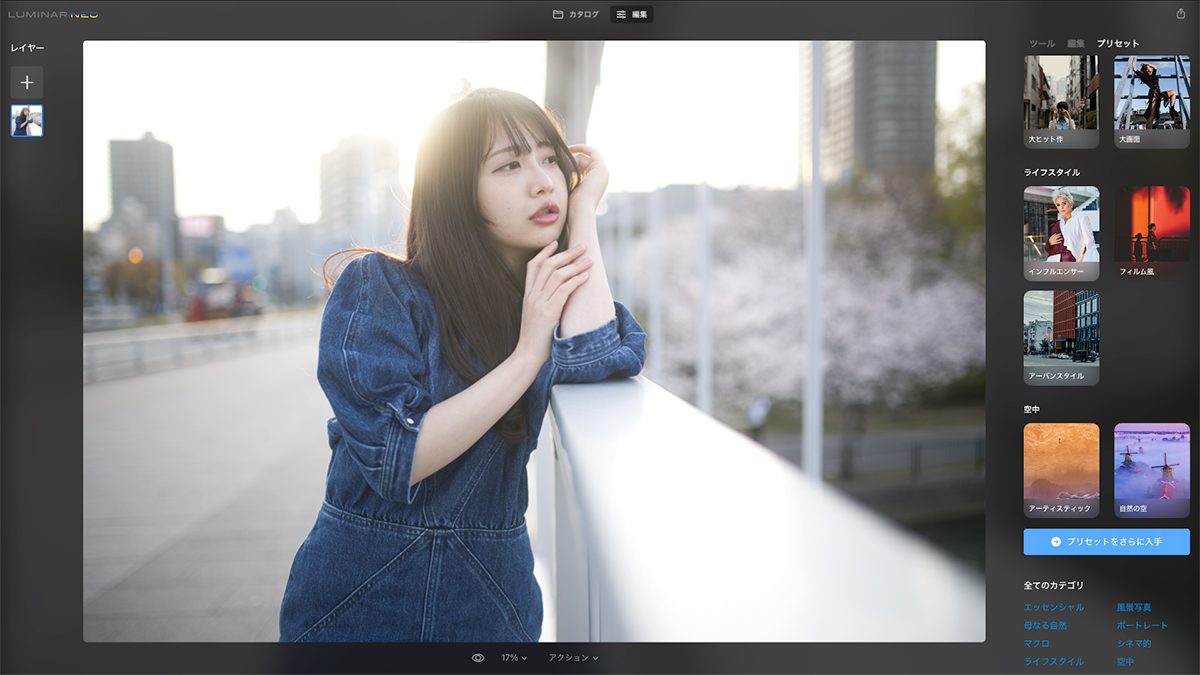
場所は同じくプリセット項目の中にあります。
プリセット項目の下部に「プリセットをさらに入手」というボタンがあります。
これをクリックしましょう。
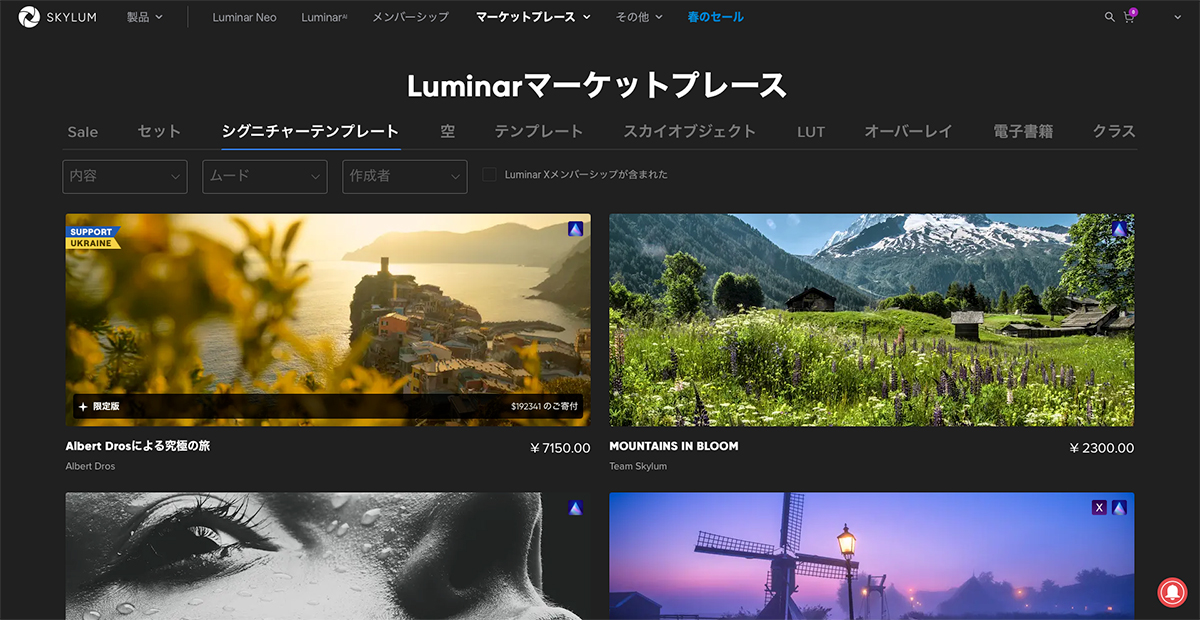
そしたら、お使いのブラウザーが立ち上がり「Luminar マーケットプレース」に遷移します。
あとは好きなテンプレートを見つけるだけです。
有料テンプレートの購入方法。
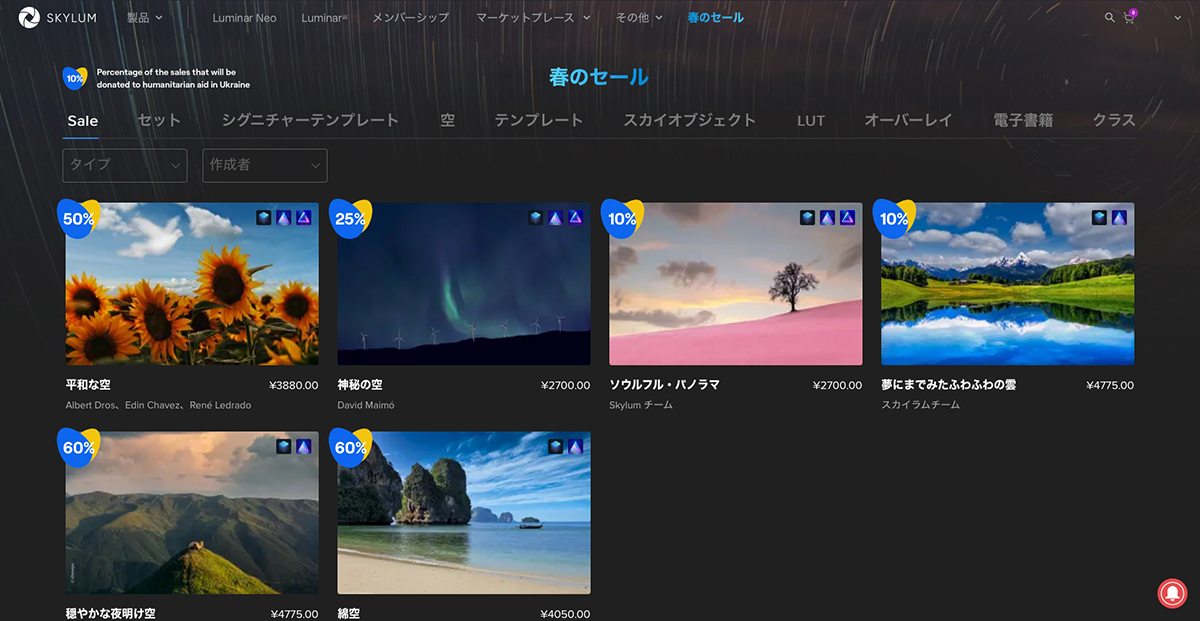
まずは好きなテンプレートを探しましょう。
発見したらクリック。
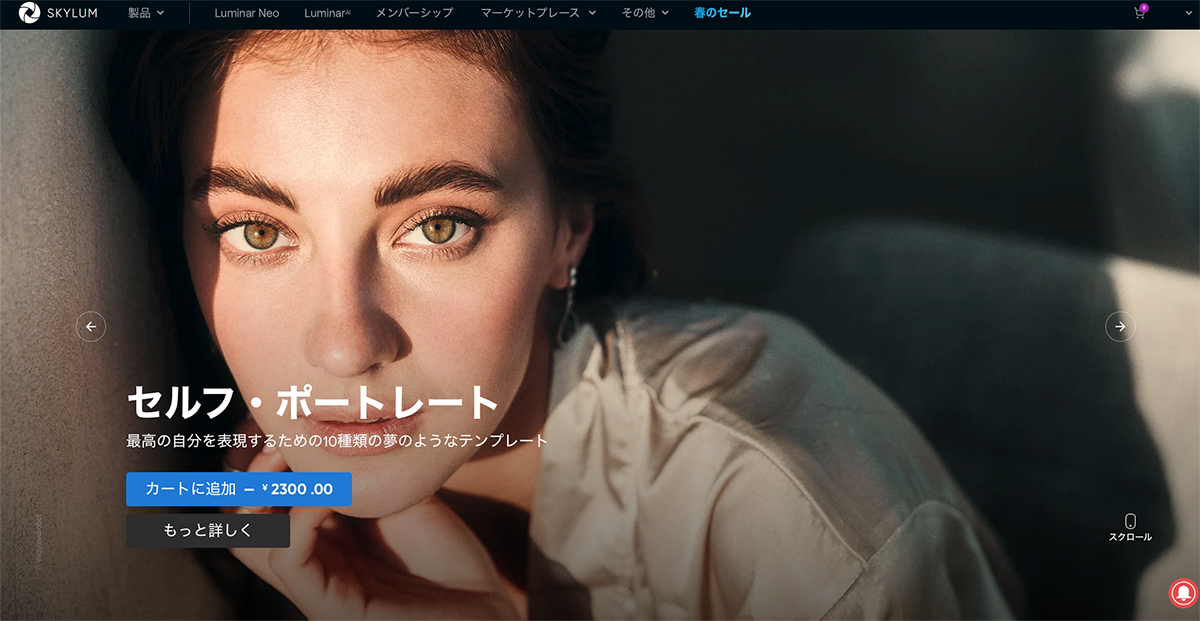
例えばこの「セルフ・ポートレート」のテンプレートが気に入ったら、下部の「カートに追加」をクリックします。
それからブラウザー右上の「カートボタン」をクリック。
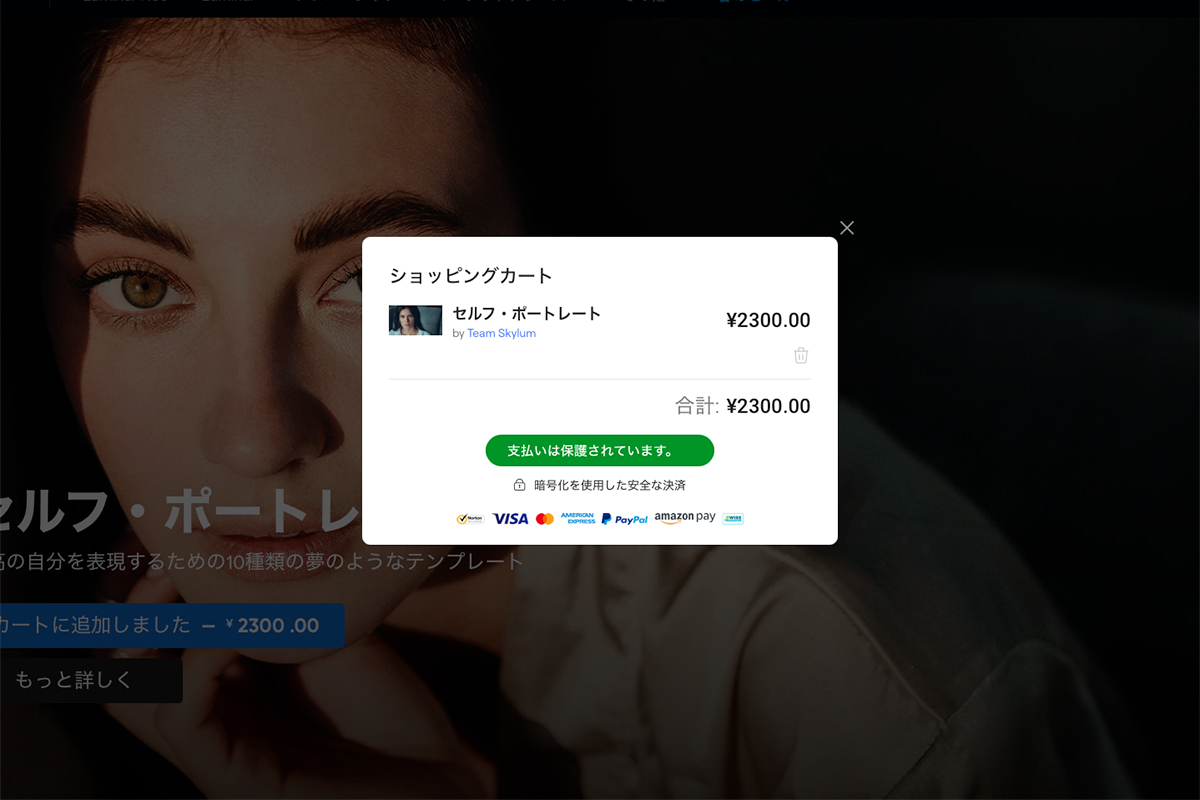
これで購入画面に進みます。
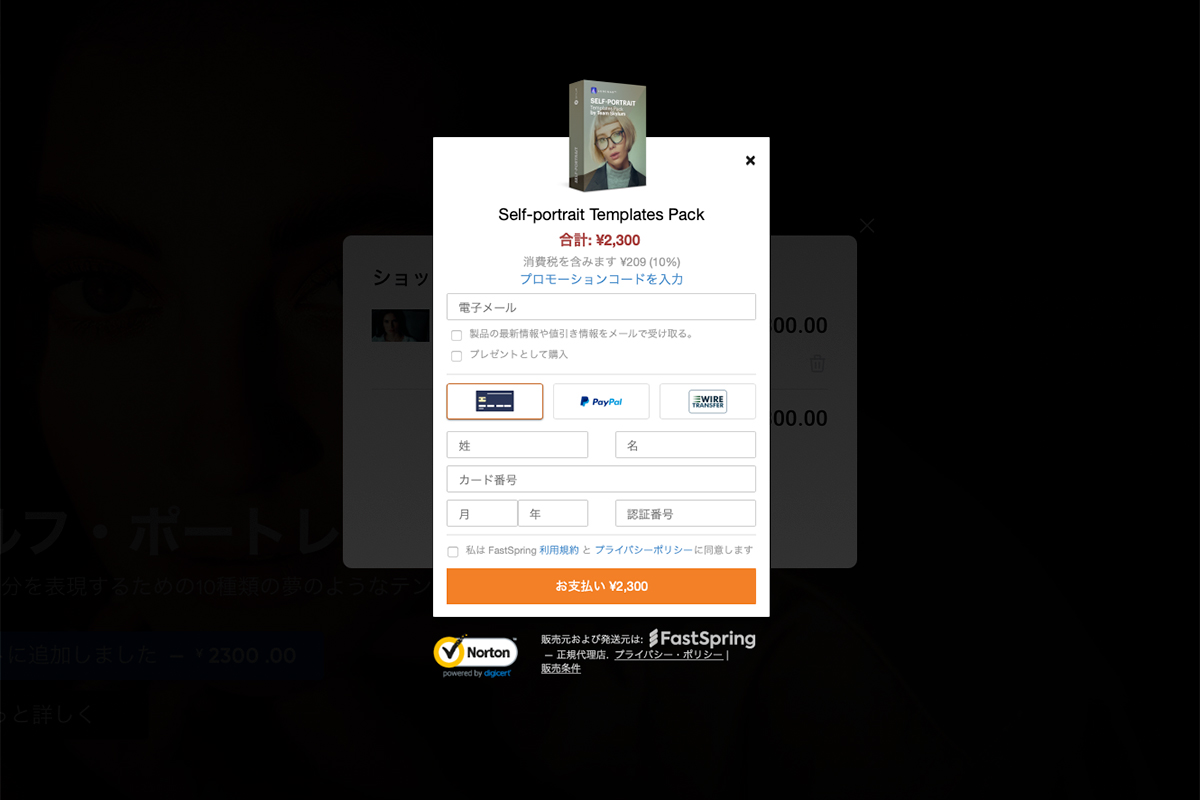
あとはLuminar Neoを購入した時と同じように、案内に従って購入していくだけです。
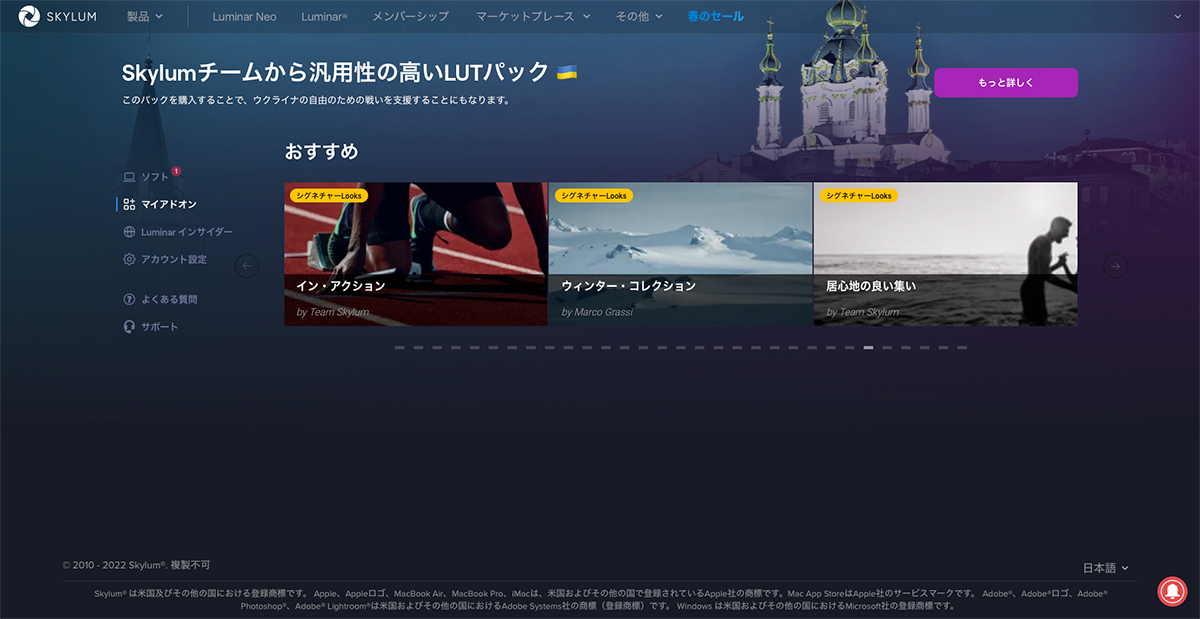
ちなみにLuminar Neoのマイ・ソフトウェアからも購入できますが、こちらは探しにくいです。
まとめ。
ゴリゴリに自分の世界を表現したいカメラマンにとってはあまりテンプレートの出番はないかもしれません。
ただ、テンプレートを利用することで冒頭にあげた、
・1つの写真でいろんな写真表現で遊びたい。
・時短で写真を仕上げたい。
・新しい自分の好きな表現を見つけたい。
この3つがメリットかなぁと思います。
またカメラ初心者の方はまだまだ自分の表現方法に迷っている方もいるのではないかと思います。
そこでこのようなテンプレートを使うことで自分好みの写真の表現の仕方を発見できたり、「あ、意外にこの表現好きかも」という新しい自分にも出会えるのではないかなと思います。
ぜひ試してみてください。
それでは!

